Kaikkien Microsoft Office -sovellusten värit ovat erivärisiäteemat, joita voit käyttää asiakirjoissasi, laskentataulukoissa tai esityksissä. Värimaailmat eivät ole vain tekstin; ne ovat erittäin hyvin rakennettuja, jotta värit koskevat lisättäviä muotoja, lisäämiäsi taulukoita ja jopa otsikoita. Värimaailmat ovat enimmäkseen hyviä. Jos yksi tai kaksi väriä ei ole käytössä tai ne eivät näytä niin hyvältä kuin muut värit, voit muuttaa sitä manuaalisesti, mutta se on tyypillistä tylsiä. On parempi tehdä muutos teemaan, ja näin se tapahtuu automaattisesti tiedoston asiaankuuluvaan elementtiin. Näin voit mukauttaa värimaailman Microsoft Office -sovelluksessa.
Mukauta värimaailma
Avaa mikä tahansa Microsoft Office -sovellus ja lisää värijärjestelmään. Voit käyttää värimaailmaa Wordin Suunnittelu-välilehdellä. Siellä on Värit-painike, joka, kun napsautat sitä, paljastaa luettelon valitsemista värimalleista. Levitä haluamaasi väriä, mutta sillä on yksi tai kaksi väriä, jotka eivät näytä oikealta.

Kun olet käyttänyt värimaailmaa, avaavärimalliluettelo uudelleen ja valitse Mukauta värejä -vaihtoehto luettelon lopusta. Tämä avaa uuden ikkunan nykyisellä teemalla, jolla on vaihtoehdot sen mukauttamiseksi. Värejä ei kaikkia kuvata sen mukaan, miten niitä käytetään, ja oikealla olevassa kuvassa näkyy esimerkiksi, minkä värin hyperlinkki tulee olemaan. Useimmilla väreillä on kuitenkin nimi 'Accent 1' jne.
Jos haluat muuttaa väriä, avaa avattava värilaatikko. Voit valita värin teeman muista väreistä tai voit valita jonkin muun haluamasi värin. Kun olet mukauttanut värimaailman, sinun on tallennettava se. Muutoksia ei tehdä alkuperäiseen teemaan. Se tallennetaan eri teemana ja voit antaa sille mukautetun nimen. Tallennettuun teemaan voidaan päästä samojen värien pudotusvalikosta.
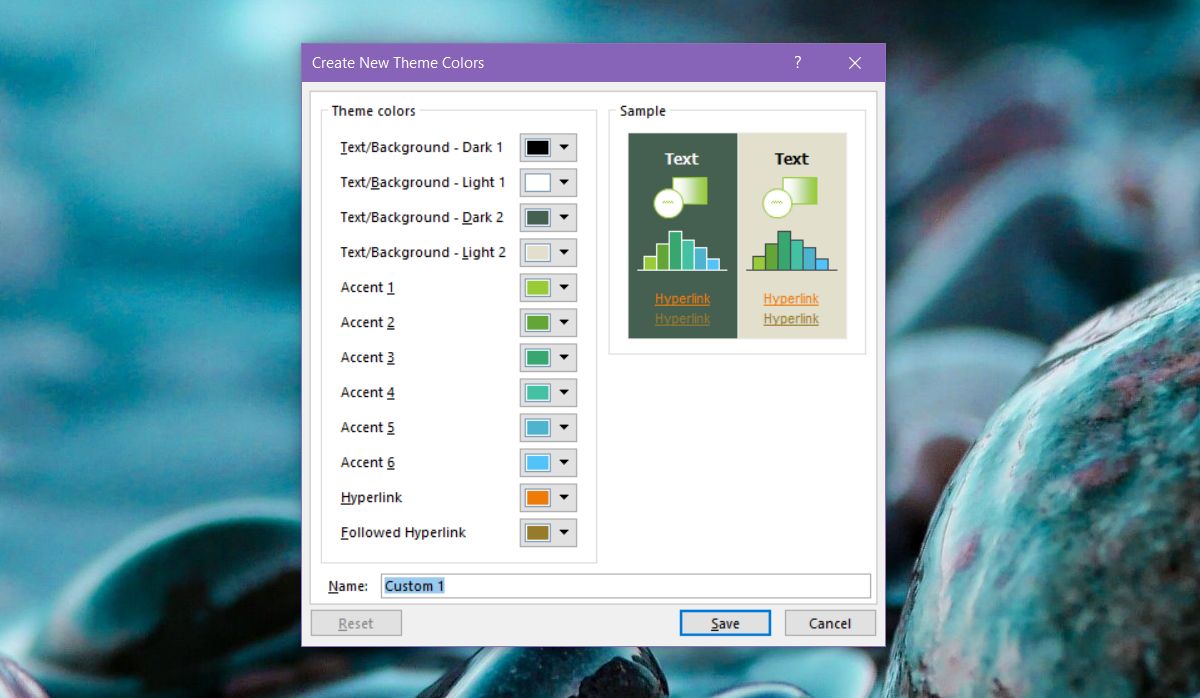
Jotta olisi helpompi tunnistaa, mitä väriä jotain asiakirjan tai esityksen elementtiä varten käytetään, sinun tulee lisätä tiedostoon aiotut elementit ennen värimaailman mukauttamista.
Esimerkiksi, jos aiot lisätä taulukon jajoitain muotoja, sinun tulisi lisätä muutama tyhjä muoto ja nähdä miltä kaikki näyttää. On hyvä idea käyttää muotoja, kuvaajia ja taulukoita, joissa on enemmän kuin yksi väri. Kun tiedät, mitä värejä mihin elementtiin käytetään, voit muokata sitä helpommin. Teemaan tekemäsi muutokset heijastuvat, kun teet niitä.
Luomasi teema on käytettävissä kaikissa Office-sovelluksissa.












Kommentit